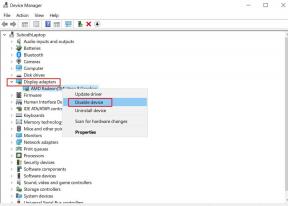Opraviť problém s funkciou Handoff, ktorý nefunguje v systéme macOS (Mac / Macbook)
Riešenie Problémov S Počítačom Mac Sprievodca Riešením Problémov / / August 05, 2021
Spoločnosť Apple vždy dbá na to, aby jej zariadenia boli o úroveň vyššie, pokiaľ ide o pohodlie používateľa. Existuje nespočetné množstvo takých funkcií, vďaka ktorým sú všetky miniaplikácie Apple efektívne navzájom synchronizované. Handoff je pozoruhodná vlastnosť zo všetkých. Vysvetlím tým, ktorí o tom nemusia vedieť. Povedzme, že používate Safari na prehliadanie internetu vo vašom iPhone a nechanie v strede. Neskôr budete mať k prehliadaču Safari prístup na svojom iPade alebo Macu. Na tablete alebo počítači Mac potom môžete pokračovať v používaní internetu priamo od miesta, kde ste vo svojom iPhone prestali.
Táto technológia funguje na báze WiFi a Bluetooth. To znamená, že Bluetooth musí byť vždy aktívne na všetkých zariadeniach Apple, aby bolo možné synchronizovať použitie aplikácie v reálnom čase. Handoff zaisťuje, že nestratíte svoje aktivity ani ich znova nespustíte. Niektorí používatelia si to však sťažujú Handoff nefunguje na svojich zariadeniach Apple. Je to pravda a môže sa tak stať z rôznych dôvodov. Ak čelíte tomuto problému, potom som v tejto príručke vysvetlil jeho dôvody. Uviedol som tiež metódy riešenia problémov, ktoré musíte dodržiavať pri riešení problému.

Obsah
- 1 Prečo funkcia Handoff na vašom zariadení nefunguje
-
2 Ako opraviť nefunkčné odovzdávanie v systéme Mac
- 2.1 Povoľte Bluetooth na svojich zariadeniach
- 2.2 Podporuje váš Macbook funkciu Handoff
- 2.3 Použite aplikáciu, ktorá podporuje funkciu Handoff
- 2.4 Skontrolujte, či je vo vašom počítači Mac povolené odovzdávanie alebo nie
- 2.5 Prihlasujete sa do svojich zariadení Apple z iného ID
Prečo funkcia Handoff na vašom zariadení nefunguje
Najprv sa pozrime, prečo sa niektorí používatelia stretávajú s týmto problémom.
- Handoff nie je povolený na zariadeniach Apple
- Bluetooth a WiFi nie sú povolené na zariadeniach Apple, ktoré používate, kvôli čomu nebude odovzdanie fungovať.
- Prihlasujete sa do svojho počítača Mac a iPhone z rôznych Apple ID.
- Mac, ktorý používate, je spustený na staršom operačnom systéme, ktorý nepodporuje odovzdávanie
- Aplikácia, ktorú používate na svojich zariadeniach Apple, nemusí byť kompatibilná s podporou
Ako opraviť nefunkčné odovzdávanie v systéme Mac
Teraz je čas problém vyriešiť.
Povoľte Bluetooth na svojich zariadeniach
Synchronizácia súborov medzi zariadeniami vyžaduje, aby boli na zariadeniach Apple, ktoré máte, aktívne rozhranie Bluetooth a WiFi. Ak je vypnuté, Handoff nebude fungovať. Musíte to teda zapnúť
- Na svojom MacBooku kliknite na ikonu Ikona Bluetooth na ploche
- Potom vo výzve kliknite na Zapnite Bluetooth.
Poznámka
- Musíte sa tiež ubezpečiť, že je WiFi aktívne.
- Ak ju chcete povoliť, kliknite na ikonu Ikona WiFi > vyberte Zapnite WiFi z výzvy.
Podporuje váš Macbook funkciu Handoff
Ak používate Macbook s operačným systémom predchádzajúcim Mac OS X Yosemite, nebude Handoff podporovať. Podobne, ak máte iPhone alebo iPad spustený na akomkoľvek systéme staršom ako iOS 8, potom nebude fungovať ani funkcia Handoff. Keď už hovoríme o Apple Watch, musí byť spustený na watchOS 1.0 alebo novšom, aby mohol podporovať funkciu Handoff.
Skontrolujte operačný systém vo všetkých týchto pomôckach a pokúste sa ich inovovať na najnovší operačný systém. Potom som si istý, že odovzdanie bude fungovať hladko a dobre.
Použite aplikáciu, ktorá podporuje funkciu Handoff
Handoff normálne funguje s primárnymi natívnymi aplikáciami spoločnosti Apple a niekoľkými aplikáciami tretích strán. Stále však môžu existovať nejaké ďalšie aplikácie tretích strán, ktoré nepodporujú funkciu Handoff. Tieto aplikácie budú fungovať dobre na vašich gadgetoch Apple, ale nemôžete ich neustále používať z viacerých zariadení.
Ak chcete skontrolovať, či konkrétna aplikácia podporuje odovzdanie, môžete tak urobiť na stránke s informáciami o aplikácii v obchode App Store. V opačnom prípade môžete kontaktovať tím podpory vydavateľa alebo vývojárov tejto aplikácie.
Skontrolujte, či je vo vašom počítači Mac povolené odovzdávanie alebo nie
Ak táto funkcia nie je povolená, nemôžete ju používať v rámci svojich miniaplikácií Apple. Takto by ste mali skontrolovať odovzdanie
- Ísť do Predvoľby systému
Všeobecné - V nasledujúcom dialógovom okne prejdite nadol na túto možnosť Povoľte odovzdávanie medzi týmto počítačom Mac a zariadeniami iCloud
- Kliknutím na začiarkavacie políčko vedľa tejto možnosti ju povolíte
- Ak je už začiarknuté, zrušte začiarknutie políčka a znova začiarknite políčko.
Prihlasujete sa do svojich zariadení Apple z iného ID
Handoff bude zahŕňať všetky zariadenia Apple, ktoré používate, takže keď opustíte aplikáciu z jedného zariadenia, môžete pokračovať v ďalšom. Má to však háčik. Na všetkých týchto zariadeniach Apple musíte byť prihlásení pomocou jedného Apple ID.
- V počítači mac prejdite na Predvoľby systému > kliknite Apple ID
- Toto ID je identifikačné číslo, pomocou ktorého ste prihlásení do svojho Macu a iCloudu
- Stačí skontrolovať ID
- Teraz choďte na svoj iPhone alebo iPad
- otvorené nastavenie Aplikácia> priamo v hornej časti vidíte svoje Apple ID
- Klepnutím na ňu zobrazíte, ktoré e-mailové ID (Apple ID) ste použili na prihlásenie. Je to ten istý ako váš Mac.?
- V opačnom prípade sa odhláste z daného ID (buď z počítača Mac alebo iPhone) a znova sa prihláste pomocou rovnakého ID, ktoré používate na prihlásenie do systému Mac (alebo iPhone / iPad).
Takže to je všetko o tom, prečo Handoff nepracuje na Macbooku a ako to môžeme opraviť. Vyskúšajte riešenie problémov, ktoré som spomenul, a skontrolujte, či sa problém vyrieši alebo nie. Ak máte pochybnosti, nechajte komentáre nižšie.
Čítať ďalej,
- Ako sledovať YouTube v rozlíšení 4K na zariadeniach iPhone a iPad
- Ako zdieľať iCloud kalendár na iPhone a iPade
Swayam je profesionálny technologický blogger s magisterským titulom v počítačových aplikáciách a má tiež skúsenosti s vývojom systému Android. Neustále obdivuje operačný systém Stock Android OS. Okrem technologického blogovania miluje hry, cestovanie a hru / výučbu hry na gitaru.